Dalam era digital saat ini, ujian online Computer-Based Testing (CBT) tentunya sudah banyak digunakan oleh kalangan pendidik dan juga para pelajar. Sistem ujian CBT ini memungkinkan pesertanya untuk melakukan tes secara online melalui komputer atau perangkat lainnya, yang memungkinkan lebih banyak fleksibilitas dan efisiensi dalam pengelolaan ujian.
Namun, sistem ujian online CBT ini tidak dapat dibuat secara sembarangan, karena sistem CBT harus memiliki tingkat keamanan yang tinggi, kemudahan dalam penggunaan, dan juga memiliki pengaturan ujian agar tidak terjadinya kecurangan.
Hal tersebut tentu saja membuat banyak instansi yang mungkin akan kesulitan untuk mengadakan sistem ujian online berbasis CBT. Nah, solusi terbaik untuk menciptakan sistem ujian online CBT dengan tingkat keamanan dan kenyamanan yang tinggi, maka dapat menggunakan Jasa Pembuatan Sistem Ujian Online CBT. Namun, Anda juga dapat mencoba untuk membuat sistem ujian online CBT secara gratis melalui Moodle.
Nah, pada artikel kali ini, kami akan mengulas secara mendalam terkait cara membuat tes CBT online menggunakan platform Moodle dan memberikan tips untuk membuat tes yang efektif. Namun, sebelum mengetahui cara pembuatannya, pastikan Anda sudah memiliki akun atau akses Moodle masing-masing ya! Berikut ini adalah langkah yang harus dilakukan dalam membuat akun atau akses Moodle.
Table of Contents
ToggleCara Membuat Akun atau Akses Ujian Online Moodle
Berikut adalah langkah awal yang harus Anda lakukan ketika ingin membuat akun atau akses moodle
- Buka Tautan “moodle.com” dan klik “Get Moodle”
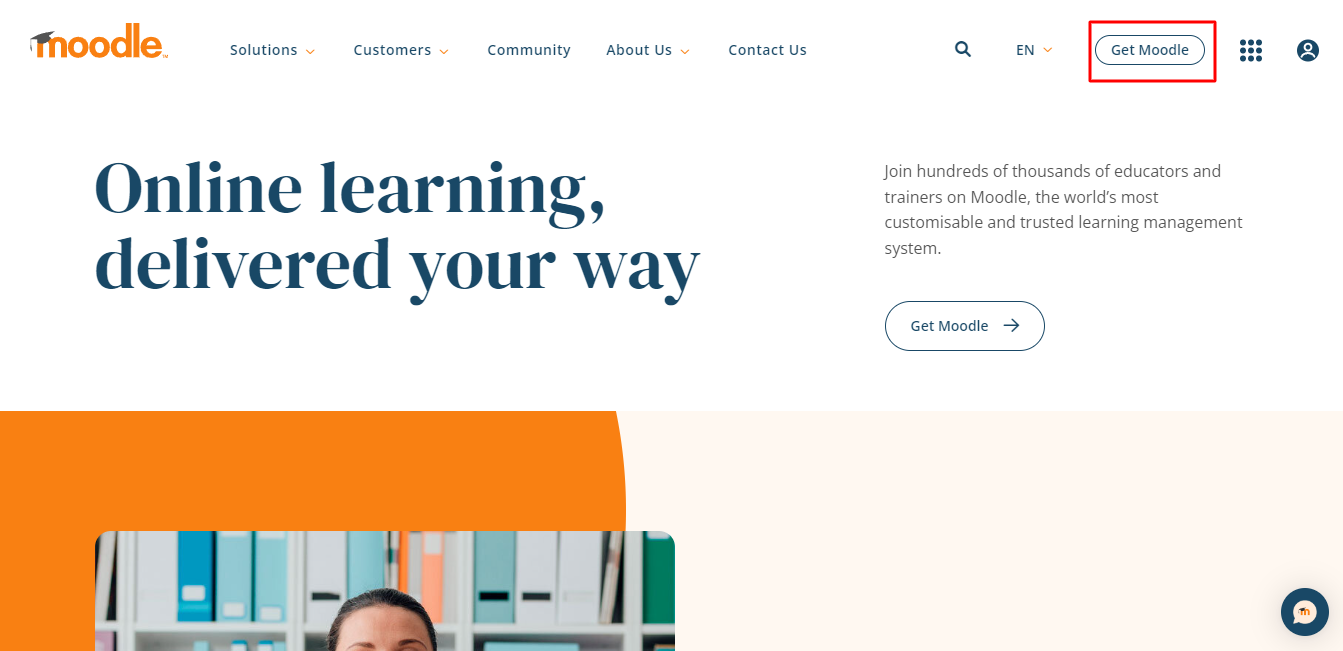
- Pilih “Start With Trial” dan pilih “Start Your 45 Day trial”
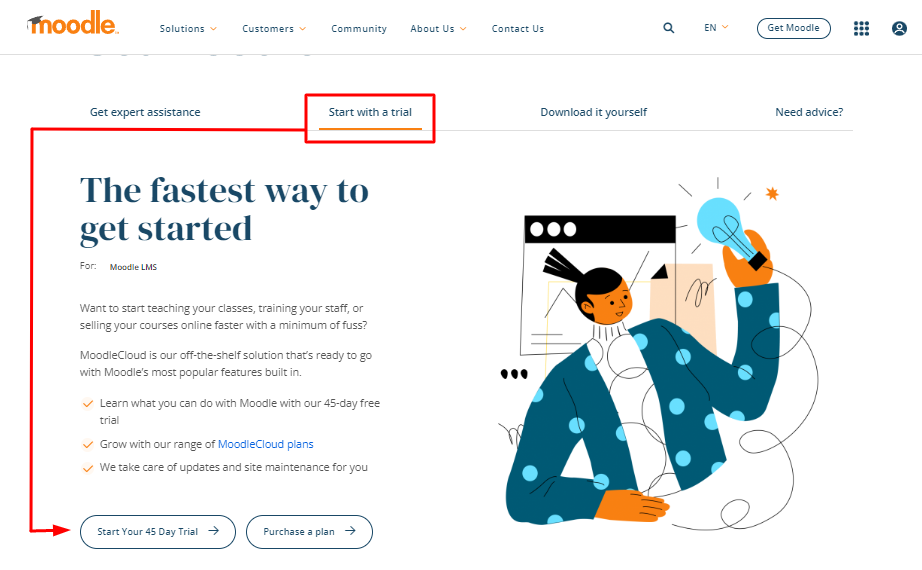
- Pilih “Create New Account”
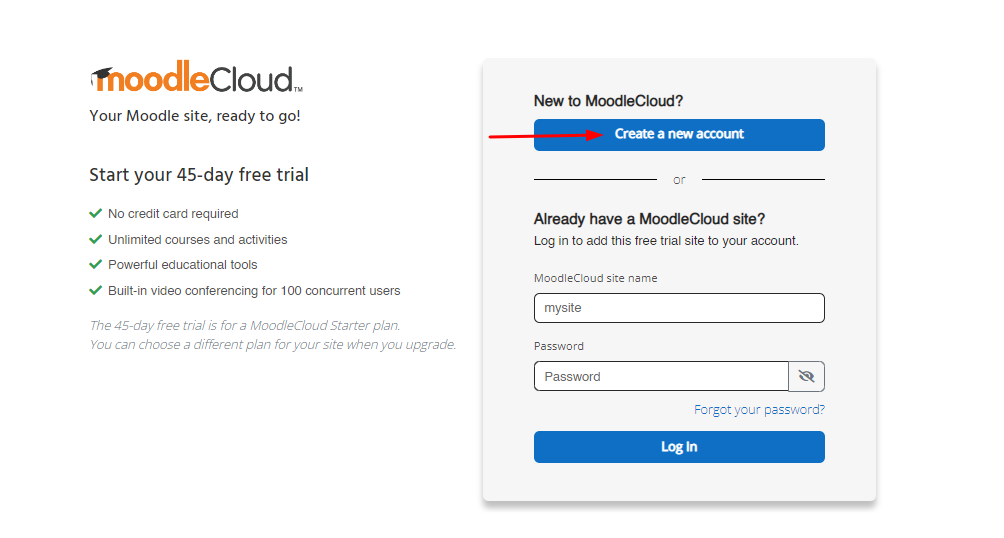
- Isi data diri seperti personal detail dan site detail (bisa custom). Selanjutnya Anda bisa ceklis tombol dan jika sudah lengkap Anda bisa memulainya dengan “Start Free Trial”
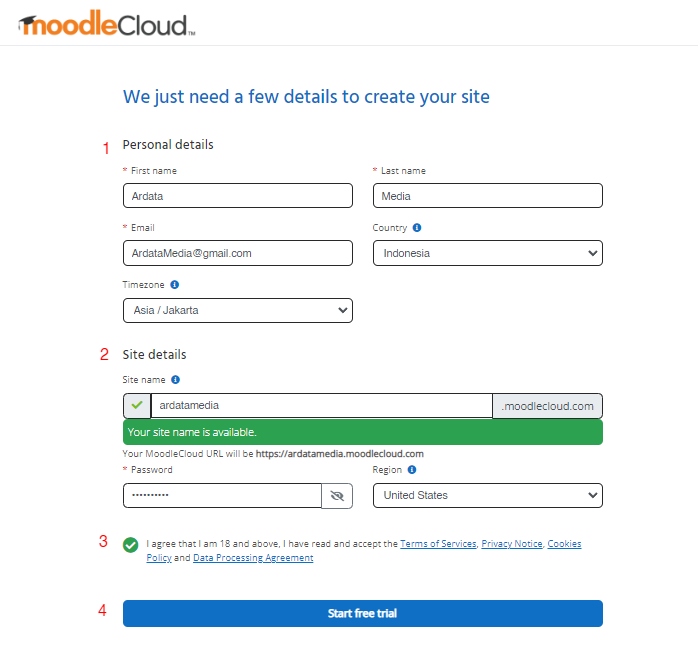
- Jika sudah, tunggu beberapa saat hingga muncul notifikasi seperti dibawah ini. Jika sudah Anda dapat langsung memulainya dengan menekan “Take Me To My moodle Site”

- Berikut ini adalah tampilan halaman akun atau akses moodle
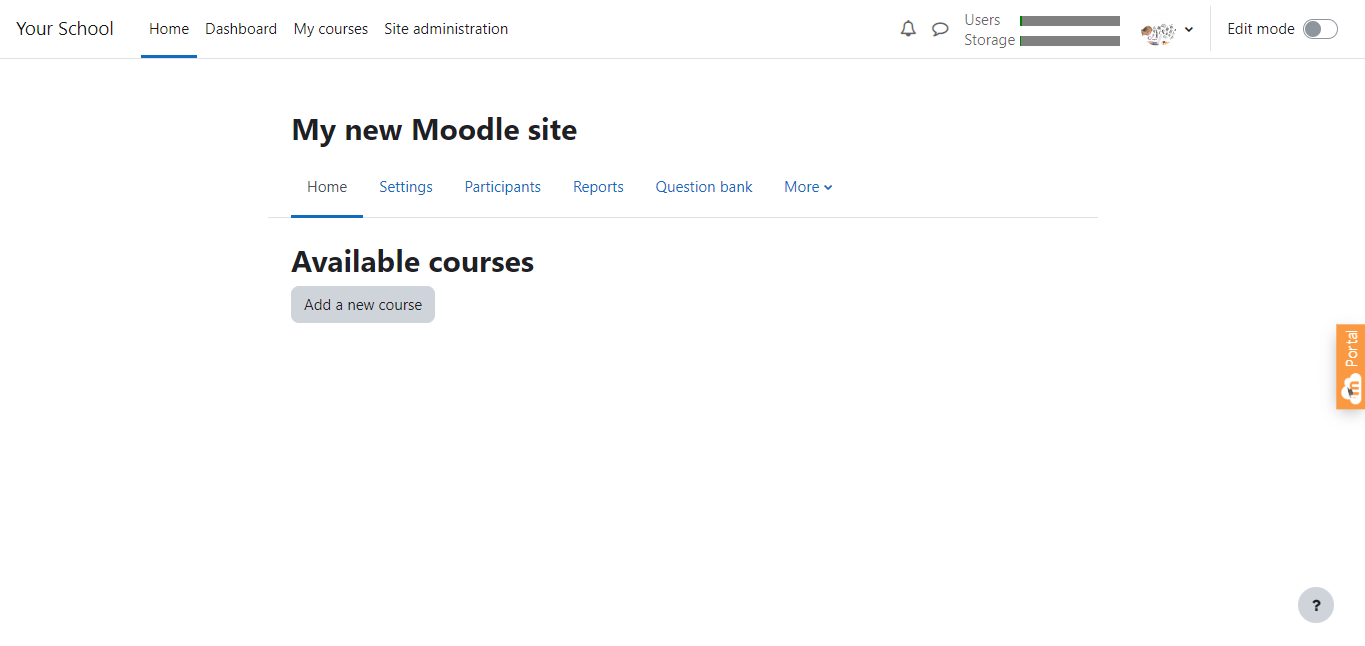
Nah, setelah Anda sudah memiliki akun atau akses moodle, maka Anda dapat langsung merancang sistem CBT pada moodle.
Cara Membuat Tes CBT di Moodle
Moodle adalah platform pembelajaran online yang populer dan mudah digunakan untuk membuat ujian CBT (Computer-Based Testing) secara online. Untuk memulainya, berikut ini adalah langkah-langkah yang dapat Anda lakukan :
Langkah 1: Buat Kursus Baru
Sebelum dapat membuat kuis di Moodle, Anda harus melalui beberapa tahap terlebih dahulu. Langkah awal yang harus Anda lakukan adalah dengan membuat “New Course” atau kursus online baru dan juga mengisi detail kursus. Setelah tahap ini selesai, barulah seseorang dapat menambahkan kuis untuk digunakan dalam ujian atau penilaian berkelanjutan. Dengan kata lain, membuat kuis di Moodle tidak dapat dilakukan secara langsung tanpa terlebih dahulu membuat kursus dan mengatur detail kursus dengan baik.
- Buka akses/akun moodle > “Site Administration” > “Courses” >” Add a New Course”
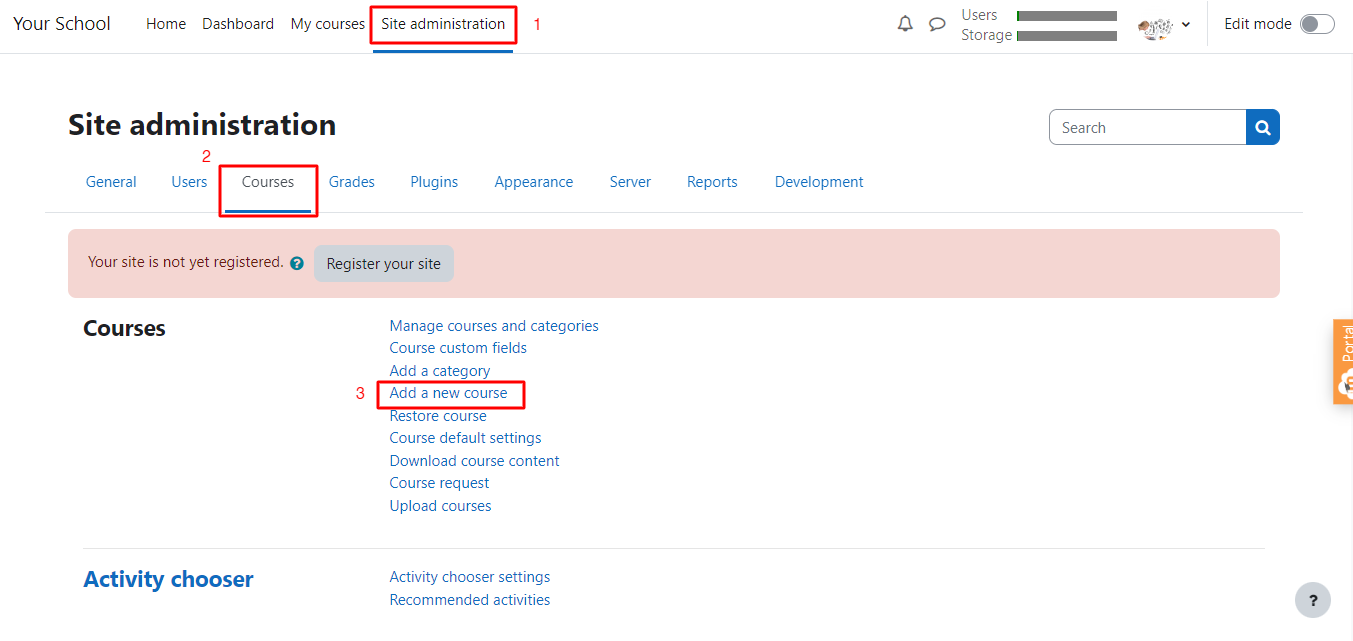
- Masukan data umum terkait kursus ini pada bagian “General” dan “Description”
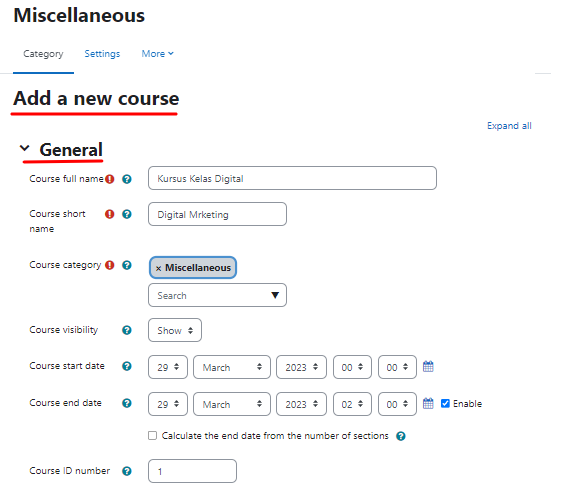
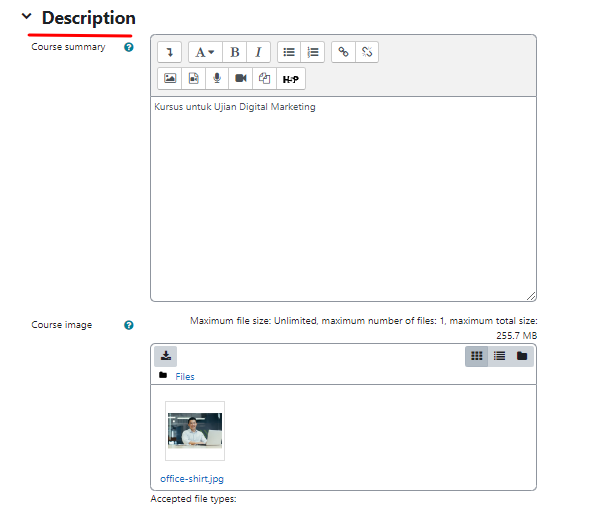
- Struktur kursus di Moodle mirip dengan struktur buku. Terdiri dari beberapa bagian atau bab, di mana teori dan latihan ditempatkan. Jumlah bagian yang akan digunakan biasanya ditentukan pada awal pembuatan kursus.

- Lengkapi juga semua data yang perlu Anda ubah, mulai dari “Appearance, Files and uploads, Completion tracking, Groups, Role renaming, hingga Tags.” Selanjutnya untuk saat ini, cukup gulir ke bawah halaman dan klik tombol “Save and Display”.
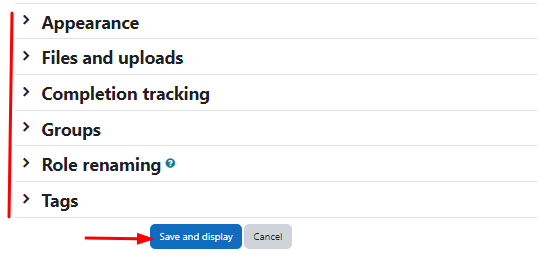
- Setelah kursus selesai dibuat, langkah selanjutnya adalah memberikan hak akses admin kepada diri sendiri agar kursus tersebut muncul di profil Anda. Untuk melakukan hal ini, klik tombol “Enrol Users”, masukkan nama Anda di jendela pop-up, pilih “Manajer” dari menu tarik-turun, dan terakhir klik “Enrol Users”. Hal ini juga berlaku untuk user lainnya.
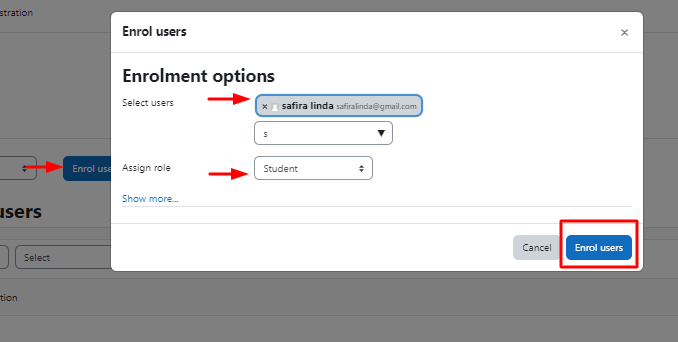
Langkah 2: Tambah dan Siapkan Soal atau Tugas
Setelah Anda berhasil membuat kursus, langkah selanjutnya yang dapat Anda lakukan adalah dengan menambahkan dan menyisipkan kuis.
- Pada Menu Course pilih “Menu” > “Content Bank” > “Add” > pilih “Quiz atau Jenis konten Lainnya (15 Jenis)”
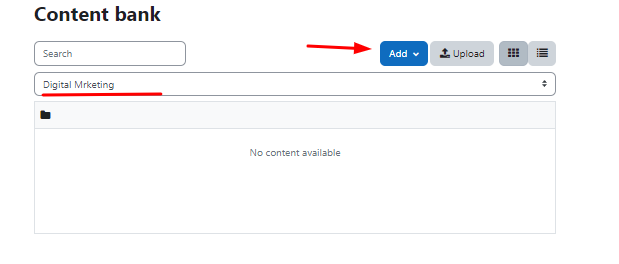
- Isi pertanyaan quiz lalu tekan save
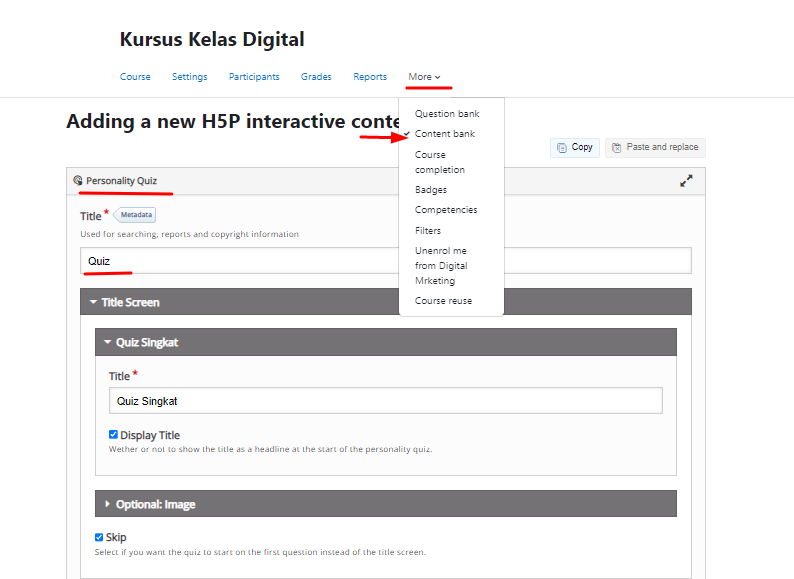
Anda dapat menemukan detail pada setiap opsi pengaturan kuis di dokumen bantuan Moodle. Namun, dalam artikel ini, kita hanya akan membahas beberapa pengaturan dasar yang harus di setting.
- Pengaturan pertama adalah waktu. Secara default, pelajar memiliki waktu tak terbatas untuk menyelesaikan ujian. Oleh karena itu, jangka waktu dan batas waktu penilaian perlu ditetapkan untuk mendapatkan hasil yang kredibel. Tentukan periode penilaian dengan menetapkan tanggal awal dan akhir, serta batas waktu dengan menetapkan waktu yang diizinkan. Jika waktunya habis, kuis akan ditutup secara otomatis.
- Pengaturan kedua adalah nilai. Batasi jumlah upaya dengan menentukan berapa kali pelajar diizinkan mencoba kuis, dan tetapkan skor kelulusan minimal untuk menghindari permainan tebak-tebakan.
- Pengaturan ketiga adalah tata letak. Anda dapat menempatkan setiap pertanyaan pada satu halaman atau semua pertanyaan pada satu halaman.
- Pengaturan keempat adalah perilaku pertanyaan. Pilih “Ya” untuk pengacakan dalam pertanyaan untuk melindungi dari kecurangan.
- Pengaturan kelima adalah umpan balik keseluruhan. Berikan pesan umpan balik yang disesuaikan dengan skor akhir pelajar.
Setelah semua pengaturan kuis diatur, klik “Save and Display” untuk menyelesaikan pengaturan kuis. Halaman kursus Moodle baru sudah siap dan skor tertinggi perlu ditunjukkan dengan mengklik “Edit Quiz”.
Langkah 3: Buka Bank Soal
Sejauh ini, kita sudah membahas tentang cara membuat kuis dari awal. Apabila kamu sering melakukan penilaian online dalam pembelajaran jarak jauh, maka lebih baik menggunakan bank soal.
Bank soal di Moodle adalah kumpulan seluruh pertanyaan dan tugas yang pernah kamu buat di platform tersebut. Fitur ini dapat menghemat waktu karena kamu tidak perlu membuat semuanya dari awal lagi. Jika kamu perlu menyiapkan ujian untuk kursus baru, kamu hanya perlu menyalin tugas yang sudah ada di bank.
Dua contoh pertanyaan yang sudah kita buat tersedia di bank soal. Untuk menemukannya, kamu dapat membuka halaman kursus di akunmu.
- Pada Menu Course pilih “Menu” > “Question Bank”
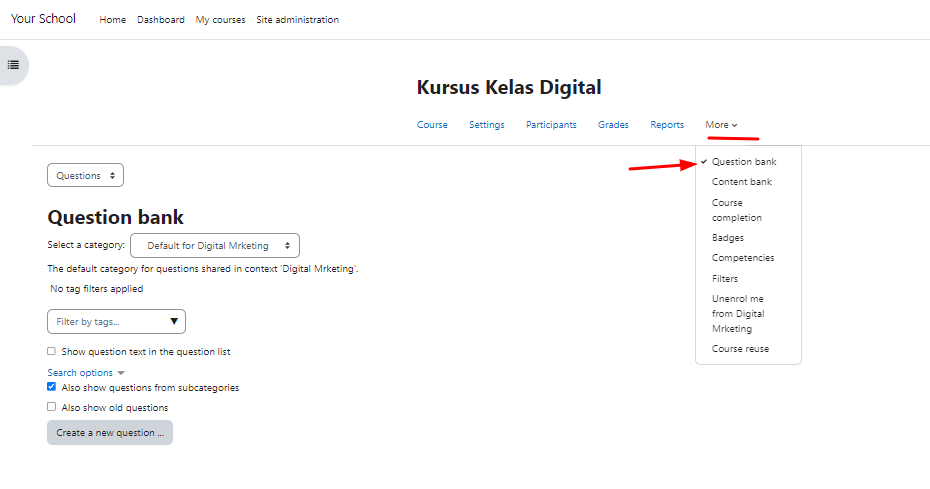
- Ada beberapa jenis pertanyaan yang bisa dipilih dan tentunya dapat disesuaikan dengan jenis materi ataupun soal
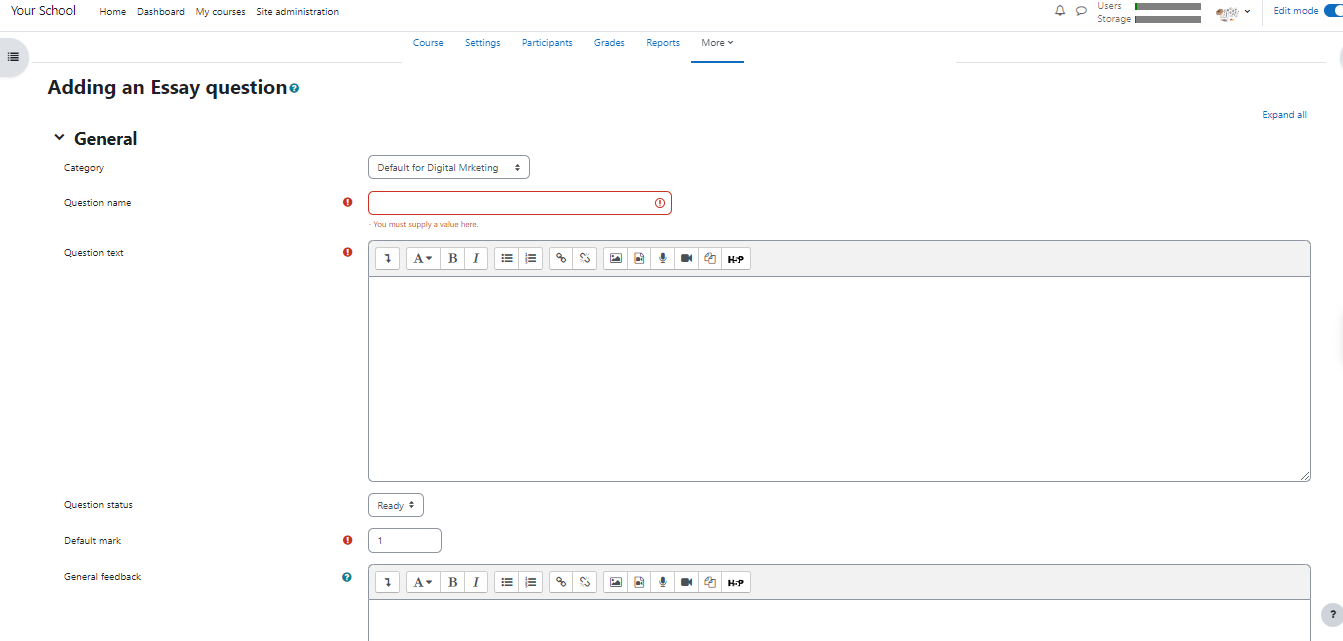
Nah, itu dia cara membuat tes CBT di Moodle. Dengan mengikuti langkah-langkah yang telah dijelaskan sebelumnya, Anda dapat dengan mudah membuat dan mengatur tes online untuk keperluan pembelajaran jarak jauh.
Tips Membuat Kuis yang Efektif
Selain mengubah sistem ujian menjadi sistem online seperti CBT, ada juga hal lain yang harus Anda perhatikan yakni mengenai pembuatan soal. Maka dari itu, berikut ini adalah tips yang efektif dalam pembuatan soal CBT :
Buat Pertanyaan Singkat dan Sederhana.
- Gunakan kata-kata yang sederhana agar pesan tetap jelas.
- Cobalah merumuskan pertanyaan sesingkat mungkin.
- Perhatikan tenses dan frase Anda, dan hilangkan informasi yang berlebihan.
Sejajarkan Pertanyaan dengan Sasaran Pelatihan Anda
- Selalu ingat tujuan pembelajaran saat membuat kuis.
- Tentukan apakah Anda ingin mendapatkan jawaban faktual atau memulai rangkaian logika untuk retensi pengetahuan yang lebih baik.
Variasikan Jenis Pertanyaan.
- Pertimbangkan untuk menggunakan berbagai jenis pertanyaan seperti mengisi bagian yang kosong, sequence, hotspot, drag-and-drop, dan pilihan lainnya.
- Hindari hanya menggunakan pilihan ganda atau pertanyaan benar atau salah untuk menjaga proses pembelajaran lebih menarik.
Berikan Berbagai Bobot untuk Berbagai Pertanyaan.
- Pertimbangkan bobot yang berbeda untuk jenis pertanyaan yang berbeda dalam kuis Anda.
- Pertanyaan respons terbuka mungkin lebih berat daripada pertanyaan pilihan ganda, dan hal ini harus diperhitungkan untuk membuat hasil kuis lebih objektif.
Berikan Umpan Balik.
- Berikan umpan balik mendetail tentang jawaban yang menjelaskan mengapa pilihan ini atau itu salah atau benar.
- Sertakan beberapa fakta tambahan yang berguna tentang suatu topik dalam pesan umpan balik untuk memperluas pengetahuan pembelajar.
- Berikan umpan balik untuk membantu retensi pengetahuan lebih baik.
Secara keseluruhan, menggunakan platform Moodle untuk membuat tes CBT online adalah pilihan yang cerdas untuk membantu meningkatkan efisiensi dan efektivitas pembelajaran jarak jauh. Dengan mengikuti tips dan teknik yang telah dijelaskan, Anda dapat membuat tes yang menarik dan efektif untuk mengukur pemahaman siswa secara objektif. Semoga artikel ini memberikan wawasan dan bermanfaat bagi Anda yang ingin membuat tes CBT online di platform Moodle.



